Assalamu"alaikum wr.wb.
haii...di blog ini kita akan Installasi Linux Debian
>Pengertian
Debian adalah sistem operasi komputer yang tersusun dari paket-paket perangkat
lunak yang dirilis sebagai perangkat lunak bebas dan terbuka dengan lisensi mayoritas GNU General Public License dan lisensi perangkat lunak bebas lainnya
>Latar Belakang
kita dapat mengerti cara dan step by step Installasi OS Linux Debian, yang dapat juga berfungsi sebagi OS untuk Server
>Maksud dan Tujuan
dapat menginstal OS Linux Debian
>Alat dan Bahan
Laptop
Virtual Box
File ISO Debian
>Proses Tahapan
Installation Linux Debian :
1.pertama terdapat dua mode pilihan yaitu "Install" dan "Graphical Install".sebenarnya sama tetapi kali ini saya pilih "Install"==>Enter
5.Pada Type Keyboard pilih "American English"==>Enter dan tunggu proses loading
lalu masukkan Domain Name=contoh "soekamti.net"==>Enter
dan di minta untuk memasukkan kembali root password diisi sesuai dengan sebelumnya==>Enter
dan diminta untuk memasukkan nama account sesuai dengan nama lengkap = contoh "najieh"==>Enter
untuk partisi secara otomatis , jika lebih dari 1 maka anda dapat memilih pilihan kedua ,atau anda dapat mempartisi secara manual melaui pilihan paling bawah ,silahkan pilih yang pertama atau kedua kemudian==>Enter
12.Silahkan pilih harddisk anda dan tekan Enter , seperti gambar dibawah. Kemudian pilih “All files in one partition (....” tekan Enter. dan pilih "yes"
Pilih “Finish partitioning and write changes to disk “ tekan enter.
Muncul seperti gambar dibawah ini silahkan pilih “yes” tekan enter
utilities” dan jika ingin versi GUI pilih juga"Debian desktop environment" tekan spasi untuk memilih kemudian tekan tap untuk continue dan tekan enter
master boot record atau GRUB loader, setelah installation complate anda pilih continue dan tekan enter
Tampilan login debian
>Kesimpulan
Installasi OS Linux Debian juga mempunyai step by step dalam prosesnya,maka dari itu kita harus mengerti agar tidak ada kesalahan ketika sudah menggunakannya
>Referensi dan Daftar Pustaka
https://ajikamaludin.blogspot.co.id/p/blog-page_28.html
Semoga bermanfaat.....
Wassalamu'alaikum wr.wb.











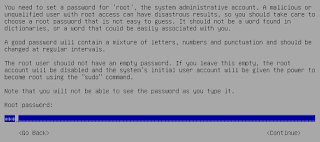



















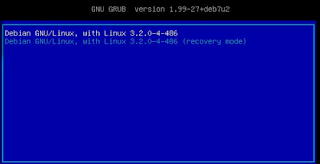


















0 komentar:
Posting Komentar